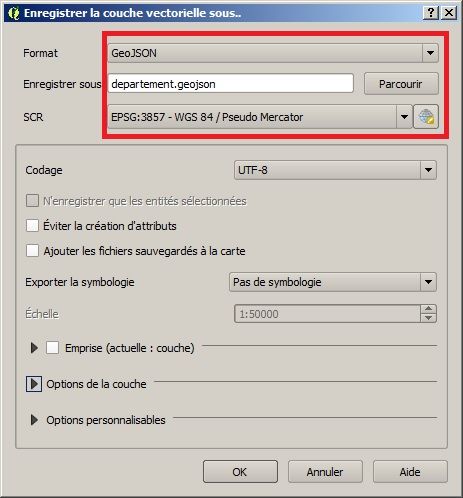Ce portail cartographique est un outil d'accès géographique aux données de la biodiversité en Nouvelle-Aquitaine.
"Multi-thématique" (Biodiversité terrestre, Biodiversité Aquatique, Protection, Gestion, Inventaire, ...) et "multi-producteur" (services publics, associations, producteurs nationaux, régionaux et locaux), l'outil permet de consulter et croiser plus de 60 couches d'informations sur une même interface.
Ce portail cartographique est un outil d'accès géographique aux données de la biodiversité en Nouvelle-Aquitaine.
"Multi-thématique" (Biodiversité terrestre, Biodiversité Aquatique, Protection, Gestion, Inventaire, ...) et "multi-producteur" (services publics, associations, producteurs nationaux, régionaux et locaux), l'outil permet de consulter et croiser plus de 60 couches d'informations sur une même interface.
Cet outil vise principalement à faciliter l’accès à la connaissance du public en matière de données en lien avec la biodiversité et sa préservation. Il a été développé pour permettre à l’utilisateur de consulter et croiser des données géographiques et d’obtenir des informations supplémentaires sur celles-ci. Construit comme un point d’entrée sur les informations détenues par les producteurs de données, il permet de valoriser et de faire connaître les acteurs de la biodiversité et leurs productions.
Vous avez un problème avec le géoportail de l'Agence? Écrivez-nous en décrivant précisément votre problème (captures d'écran, actions menant au problème...)
Prise en main de l'outil
Une interface cartographique simple
- un visualiseur central
- une barre d'outils
- une arborescence permettant l’accès aux couches d’informations géographiques par thématiques
Des fonds référentiels de tous horizons

Open Street Map

BD Ortho IGN©

BD Scan IGN©
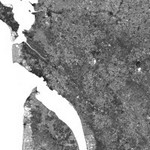
BD Parcelles IGN©

Google© Satellite

Google© Physical

Google© Streets

Google© Hybride
Données Cadastre à jour cadastre.gouv.fr
La fréquence de mise à jour de la BD Parcelles IGN© est faible, si vous souhaitez afficher des données cadastrales à jour utilisez le flux WMS de cadastre.gouv.fr à l'aide de notre outil d'ajout de couches WMS  .
.
Par exemple, pour Poitiers : zoomez au minimum à l'échelle 1:10 000, cliquez sur  , saisissez "http://inspire.cadastre.gouv.fr/scpc/86194.wms?", cliquez sur la loupe, cochez 'Parcelle' puis cliquez sur 'Ajouter'. Les numéros de parcelles s'affichent en zoomant au maximum.
, saisissez "http://inspire.cadastre.gouv.fr/scpc/86194.wms?", cliquez sur la loupe, cochez 'Parcelle' puis cliquez sur 'Ajouter'. Les numéros de parcelles s'affichent en zoomant au maximum.
Une navigation à la carte
Elle peut se faire :- Directement avec la souris (cliquer-glisser pour se déplacer et molette pour le zoom avant et arrière)
- Avec les outils de la barre d'outils (Cf. La barre d'outil)
- Avec les outils de navigation du visualiseur (OpenLayers)
-

se déplacer vers le nord, vers l'est, vers le sud et vers l'ouest
effectuer un zoom avant
se rendre à un niveau de zoom directement en déplaçant le curseur sur l'échelle d'un niveau de zoom allant de + à -
effectuer un zoom arrière
Une barre d'outils intuitive
 Bouton pour recentrer la carte à l'origine (position et niveau de zoom)
Bouton pour recentrer la carte à l'origine (position et niveau de zoom) Bouton de zoom en dessinant un rectangle. La molette de la souris permet également de zoomer
Bouton de zoom en dessinant un rectangle. La molette de la souris permet également de zoomer Bouton pour revenir à la vue précédente
Bouton pour revenir à la vue précédente Bouton pour revenir à la vue suivante
Bouton pour revenir à la vue suivante Déplacement sur la carte par « cliquer-glisser » de la souris
Déplacement sur la carte par « cliquer-glisser » de la souris Outil de mesure de longueurs
Outil de mesure de longueurs Outil de mesure de surfaces
Outil de mesure de surfaces Bouton pour ajouter une couche depuis un serveur WMS
Bouton pour ajouter une couche depuis un serveur WMS Bouton pour imprimer la carte
Bouton pour imprimer la carte Bouton pour créer un fichier .PDF de la carte
Bouton pour créer un fichier .PDF de la carte Lien permettant d'accéder au visualiseur avec les mêmes paramètres de façon permanente (mêmes couches affichées, même niveau de zoom et même localisation).
Lien permettant d'accéder au visualiseur avec les mêmes paramètres de façon permanente (mêmes couches affichées, même niveau de zoom et même localisation).
Des couches requêtables
Pour un certain nombre de couches de l'outil il est possible de réaliser une "requête" sur la donnée. Cela permet de filtrer la donnée selon un critère spécifique afin d'affiner la représentation de la couche. Vous pourrez ainsi par exemple afficher une couche sur une période donnée ou alors pour un type précis.
Les couches faisant l'objet d'une requête ont en face de leur nom ce petit pictogramme.
Il suffit de cliquer dessus pour effectuer la requête. Une fenêtre s'ouvre alors avec un menu déroulant. Pour afficher le résultat de la requête, il faut sélectionner la valeur souhaitée puis cliquer sur OK.
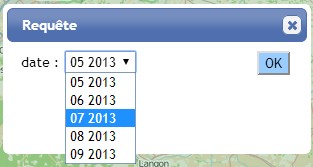
Un bandeau "Couches sélectionnées" et "Couches disponibles"
L'arborescence "Couches disponibles" permet de charger les différentes couches thématiques issues des producteurs de données.Ces couches peuvent soit provenir du service WMS de l'ARB NA soit d'un service WMS du producteur de données si celui-ci en possède un. Dans ce cas, une petite image le précisera (
 ).
). Pour certaines couches, la visibilité des données est fonction du niveau de zoom (données sensibles, niveau de précision, ...). Pour ces couches, une indication présente l'échelle de visibilité.
Par exemple "<1:25000 - >1:500000" pour une couche dont la visibilité est comprise entre le 1/500000ième et le 1/25000ième.
Une fois la couche sélectionnée, son nom apparait dans la partie "couches sélectionnées" Vous avez alors accès à un certain nombre d'informations et de possibilités :
 Bouton pour afficher ou non la couche chargée
Bouton pour afficher ou non la couche chargée Bouton pour afficher la légende, le lien vers la fiche de métadonnées de la couche et l'outil de transparence
Bouton pour afficher la légende, le lien vers la fiche de métadonnées de la couche et l'outil de transparence- Source : la source de la donnée (le producteur de la donnée)
 Bouton pour afficher la fiche de métadonnées (informations sur la couche) de la couche (depuis Géosource)
Bouton pour afficher la fiche de métadonnées (informations sur la couche) de la couche (depuis Géosource) Bouton pour moduler la transparence de la couche de 1 à 100%
Bouton pour moduler la transparence de la couche de 1 à 100% Bouton qui permet de supprimer la couche
Bouton qui permet de supprimer la couche Bouton qui permet de supprimer toutes les couches sélectionnées
Bouton qui permet de supprimer toutes les couches sélectionnées
Des infobulles riches
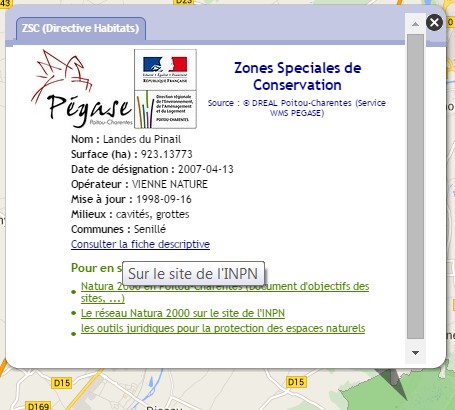 Pour toutes les couches du Géoprtail de l'ARB NA, vous avez la possibilité de cliquer sur les objets géographiques visibles sur la carte.
Pour toutes les couches du Géoprtail de l'ARB NA, vous avez la possibilité de cliquer sur les objets géographiques visibles sur la carte.
Cela permet d'afficher une "Info-bulle" qui donne accès à un certain nombre d'informations relatives à l'objet en question. « Pour en savoir plus » vous propose des liens Internet qui vous donneront des informations supplémentaires sur la couche et le producteur de la donnée.
Pour un certain nombre de couches, un lien supplémentaire permet d’accéder à une fiche descriptive de l’objet géographique sélectionné sur le site Internet du producteur de la donnée. Ces fiches donnent accès à des informations supplémentaires sur l’objet.
Conversion de vos données au format GeoJSON pour les visualiser sur le visualiseur
Le Géoprtail de l'ARB NA utilise la projection EPSG:3857, vous pouvez ajouter des données dans une autre projection mais la conversion opérée demandera un peu plus de temps proportionnellement au nombre d'entités.
En ligne
Vous pouvez utiliser l'outil en ligne OGRE.
Cet outil propose de convertir un grand nombre de format dont le shapefile. Pour cela, comme indiqué dans le tableau, vous devrez zipper les fichiers .shp, .dbf, et .shx (.prj optionnellement), ajouter ce fichier zip en cliquant sur "Choisissez un fichier" ou par glisser/déposer, sélectionner la projection de votre donnée, la projection de sortie et cliquer sur "Convert to GeoJSON".
Vous pouvez ensuite enregistrer le résultat dans un fichier avec l'extension GeoJSON.
Avec QGIS
Faites un clic droit sur la couche que vous voulez convertir puis "Enregistrer sous...".
Dans la fenêtre qui s'ouvre choisissez le format GeoJSON, le nom de votre fichier de sortie et la projection de sortie.